Для пользователей, которые обладают премиальной лицензии на Cisco Unified Contact Center Express (UCCX), одной из самых крутых фич является наличие возможной интеграции и отправки запросов в базу данных. Сами запросы могут строиться на базе введенной звонящим информации, его номера – чего угодно.

Интеграция Cisco UCCX с базой данных через скрипт
Безусловно важно сделать ¬¬изначальный дизайн скриптов правильным и учитывать нагрузку. Большие и тяжелые скрипты, которые имеют много «плеч» в БД (базу данных), значительно увеличивают нагрузку на ресурсы сервера. А если БД еще и удалена от сервера CCX и имеет место сетевая задержка, то может иметь место прямое воздействие на бизнес и лояльность звонящего вам клиента.
Обзор Cisco Unified CCX Script Editor
Для создания и управления IVR скриптами в UCCX используется специальный инструмент - Cisco Unified CCX Editor. Он позволяет визуально управлять некими блоками, которые отвечают за то, или иное действие. Выглядит эта палетта следующим образом:
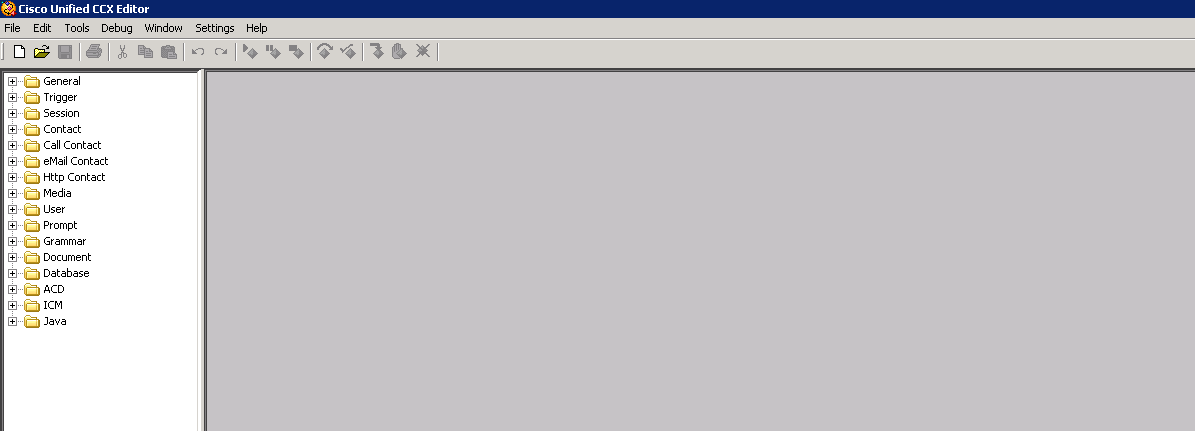
Давайте рассмотрим раздел Database. Здесь мы видимо 4 пункта:
- DB Get - сопоставление полученных данных из БД к переменным скрипта;
- DB Read - подключение к серверу и запрос;
- DB Release - закрываем подключение к БД;
- DB Write - если нужно внести изменения в БД, используем Write метод;
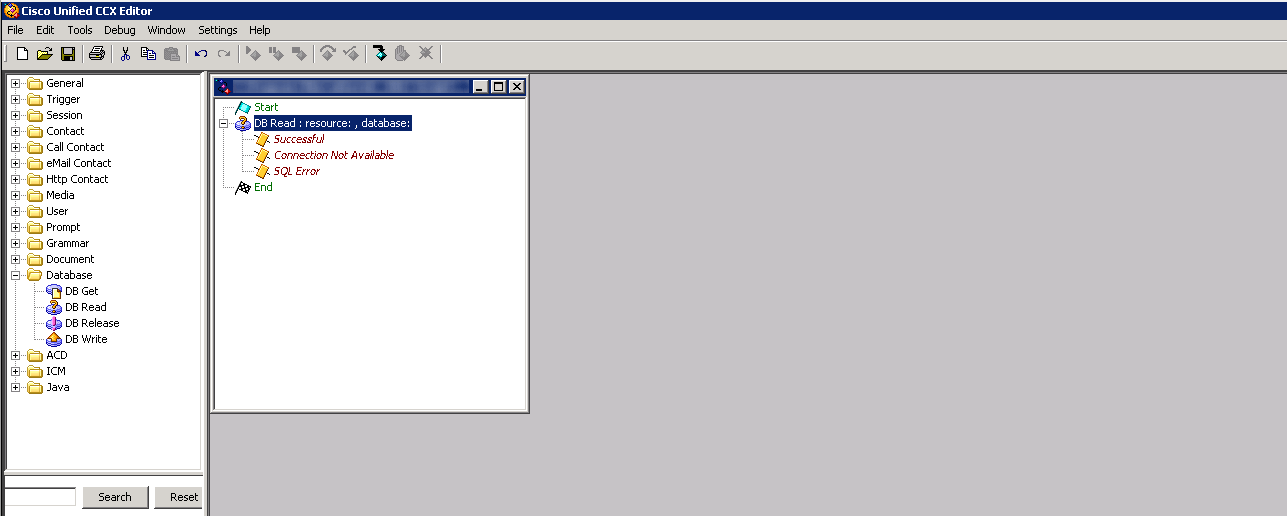
На скриншоте выше видно, что каждый скрипт начинается с события Start и заканчивается событием End. Во время звонка, по ходу выполнения скрипта, мы можем запрашивать данные из БД сколько угодно раз. Каждый запрос имеет свой отдельный список шагов, которые указаны в списке из 4х пунктов выше.
Мы рекомендуем предварительно обкатать все SQL запросы, доступ системы и прочие рабочие факторы перед выгрузкой в продуктивную среду
Например, давайте посмотрим, что скрыто внутри блока DB Read:
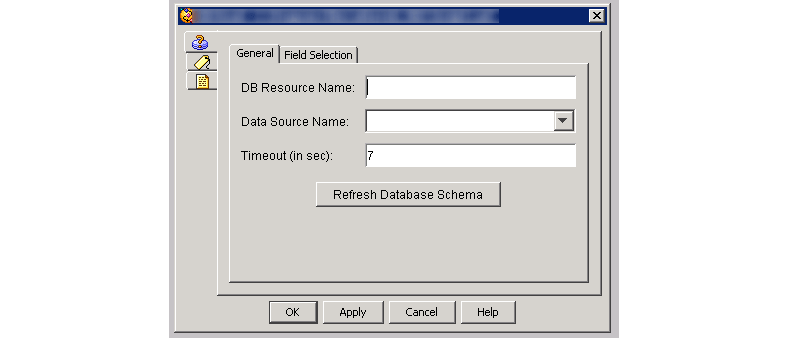
Взглянем на поля, которые доступны для конфигурации:
- DB Resource Name - метка запроса. Своего рода метка;
- Data Source Name - источник данных (DSN), указанное в административной консоли UCCX (Cisco Unified CCX Administration Database);
- Timeout (in sec) - пауза выполнения запроса. Этот интервал защитит вашу систему от, например, потери связи с БД. То есть, максимум 7 секунд ожидания. Кстати, если указано как 0, то запрос не будет ограничен по времени;
Теперь из вкладки General переходим во вкладку Field Selection:

- Запрос - SQL – команда (запрос), который вы ходите выполнить. Например,
SELECT fld1, fld2 from tbl where fld1 = $variable- выбираем два поля из таблицы, где одно из полей равно переменной, которую, мы ранее, присвоили в скрипте (DTMF от клиента, например); - Test (кнопка) - нажмите на эту кнопку, чтобы проверить синтаксис запроса и подключение к БД;
- Number of rows returned - количество вернувшихся строк запроса, в случае, если была нажата кнопка Test;
- Show all fields (select table/view) - показать все поля в таблице, к которой выполняется подключение;
Отлично, разобрались. Теперь давайте взглянем на блок DB Get:
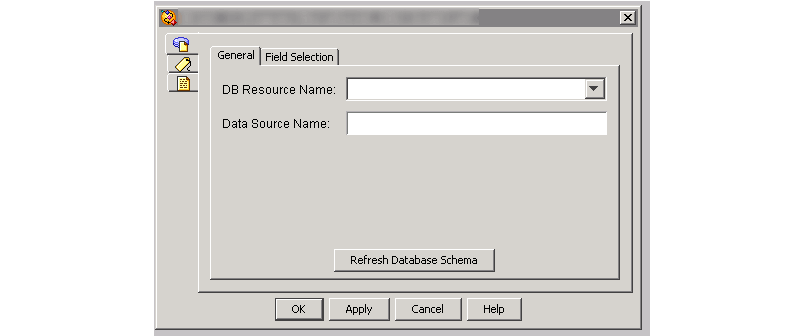
- DB Resource Name - лэйбл или имя для этого запроса;
- Data Source Name - имя БД (настраивается на стороне Cisco Unified CCX Administration);
- Refresh Database Schema (кнопка) - кнопка, которая отвечает за подтягивание данных БД и таблицы в CCX Editor;
Переходим во вкладку Field Selection:
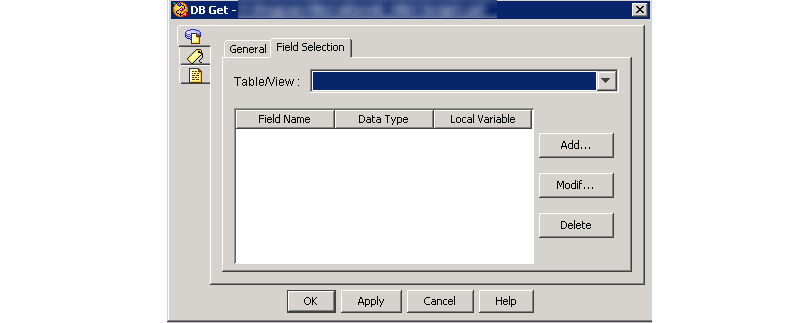
- Table/View - данное поле показывает имя таблицы из БД, которая выбрана во вкладке General, которую мы описывали выше;
- Табличное поле:
- Field Name - имя поля, в выбранной БД;
- Data Type - типа данных (строка/число и так далее);
- Local Variable - переменная скрипта, которая будет хранить соответствующее поле;
- Add/Modify (кнопки) - кнопки, которые отвечают за модификацию полей (кроме типа данных, он read only);
Полученные данные можно использовать в скрипте, например, чтобы озвучивать клиенту (TTS) его данные по номеру телефона, или по введенным цифрам (номер заказа). Кстати, аналогичную фичу мы реализовали в связке Yandex.SpeechKit и Asterisk.
Получите бесплатные уроки на наших курсах
- полный курс по Git
- iOS-разработчик с нуля
- Data Science с нуля
- Фронтенд с нуля
- MongoDB для разработчиков и DevOps


